Come configurare la registrazione degli eventi in WordPress
Pubblicato: 2022-02-22Stai cercando un modo semplice per impostare la registrazione dell'evento sul tuo sito WordPress?
WordPress è un potente CMS che offre tantissime funzionalità pronte all'uso. Tuttavia, non ti consente di configurare la registrazione di eventi o di limitare il contenuto per ruoli utente specifici. Per ovvie ragioni, questo non è l'ideale per gli organizzatori di eventi.
Se organizzi eventi, vuoi offrire una registrazione facile in modo che il maggior numero possibile di persone si iscriva ai tuoi eventi. E in questo tutorial, ti mostreremo esattamente questo.
Quindi parliamo di come puoi impostare la registrazione di eventi in WordPress utilizzando il plug-in Profile Builder Pro e i suoi componenti aggiuntivi.
La necessità di utilizzare un sistema di registrazione degli eventi in WordPress
WordPress ti consente di creare e personalizzare i moduli di registrazione degli utenti. Tuttavia, non sono adatti per impostare la registrazione di eventi o offrire ai potenziali partecipanti un modo semplice per iscriversi al tuo prossimo evento.
La soluzione è utilizzare un sistema di registrazione degli eventi.
Questo ti offre un modo semplice per impostare e gestire le registrazioni degli eventi da una piattaforma centrale. Puoi creare moduli di registrazione dell'evento personalizzati che aiuterebbero le persone a registrarsi per il tuo evento consentendoti anche di raccogliere i dati di cui hai bisogno da loro.
Avere un solido processo di registrazione degli eventi in WordPress garantisce anche che non devi preoccuparti di riscuotere i pagamenti e tenere traccia delle vendite dei biglietti. Questo ti aiuta a concentrarti sulla promozione del tuo evento piuttosto che preoccuparti del lato tecnico delle cose.
Inoltre, vuoi essere in grado di personalizzare il sito web del tuo evento in base al tuo marchio e alle tue esigenze. Questo è possibile con la flessibilità e la robustezza offerte da WordPress.
D'altra parte, se crei un sito Web di eventi utilizzando una piattaforma SaaS come Eventbrite, l'intera esperienza di registrazione dell'evento sarà semplice e generica. Questo non ti aiuta a dare una buona prima impressione e può avere un impatto negativo sulle conversioni.
Tipi di eventi che potrebbero utilizzare la registrazione di eventi di WordPress
Diamo un'occhiata ad alcuni diversi tipi di eventi che puoi impostare utilizzando un solido sistema di registrazione degli eventi:
- Eventi in linea. Gli eventi online sono un ottimo modo per riunire un vasto pubblico per un evento speciale o per mostrare i tuoi contenuti. Ad esempio, puoi ospitare un webinar online in cui dimostri come utilizzare un nuovo prodotto e rispondi alle domande delle persone.
- Conferenze. Se la tua azienda ospita conferenze frequenti per promuovere contenuti o discutere argomenti in dettaglio, puoi utilizzare un sistema di registrazione dell'evento per consentire al pubblico e ai membri del personale di registrarsi facilmente dal sito Web dell'evento.
- Campi. Ospitare campi è un ottimo modo per aiutare il tuo pubblico a imparare qualcosa di nuovo o migliorare il proprio stile di vita. Ad esempio, puoi organizzare un "Yoga Retreat" di 7 giorni o puoi anche ospitare un "Cook-off Camp" che aiuta i giovani chef e gli appassionati di cucina a mostrare le loro abilità.
- Officine. Puoi creare workshop per il tuo pubblico per migliorare le sue conoscenze su un determinato argomento o per insegnare argomenti dettagliati che richiedono un approfondimento.
Come configurare la registrazione degli eventi in WordPress
Qui ti mostreremo come impostare la registrazione di eventi in WordPress utilizzando il plug-in Profile Builder. In primo luogo, parleremo di cosa puoi fare gratuitamente per una configurazione di base. Successivamente, entreremo in funzionalità più specifiche, utilizzando la versione pro del plug-in.
Profile Builder Pro ti consente di impostare facilmente la registrazione dell'evento creando moduli di registrazione personalizzati e personalizzandoli. Quindi puoi facilmente visualizzare questi moduli utilizzando gli shortcode, creando pagine di registrazione degli eventi dall'aspetto attraente. Questo ti dà il pieno controllo sull'aspetto e l'aspetto dei moduli di registrazione sul tuo sito web.
Inoltre, il plug-in ti consente di creare moduli di accesso personalizzati, modificare il profilo e reimpostare la password anche per il front-end del tuo sito. Inoltre, viene fornito con moduli utente avanzati che aiutano a estendere ulteriormente la funzionalità del sistema di registrazione degli eventi. Ma di questo parleremo più avanti.
Quindi, iniziamo con il tutorial!
Passaggio 1: ottieni il plug-in Profile Builder
Se stai solo cercando un semplice modulo di registrazione personalizzato per il tuo sito, che possa funzionare come un modulo di registrazione per eventi, puoi tranquillamente utilizzare la versione gratuita di Profile Builder, disponibile per il download su WordPress.org. In alternativa, puoi anche cercare semplicemente "costruttore di profili" nell'area dei plug-in della dashboard di WordPress ( Plugin → Aggiungi nuovo ). Quindi, installa e attiva il plug-in.
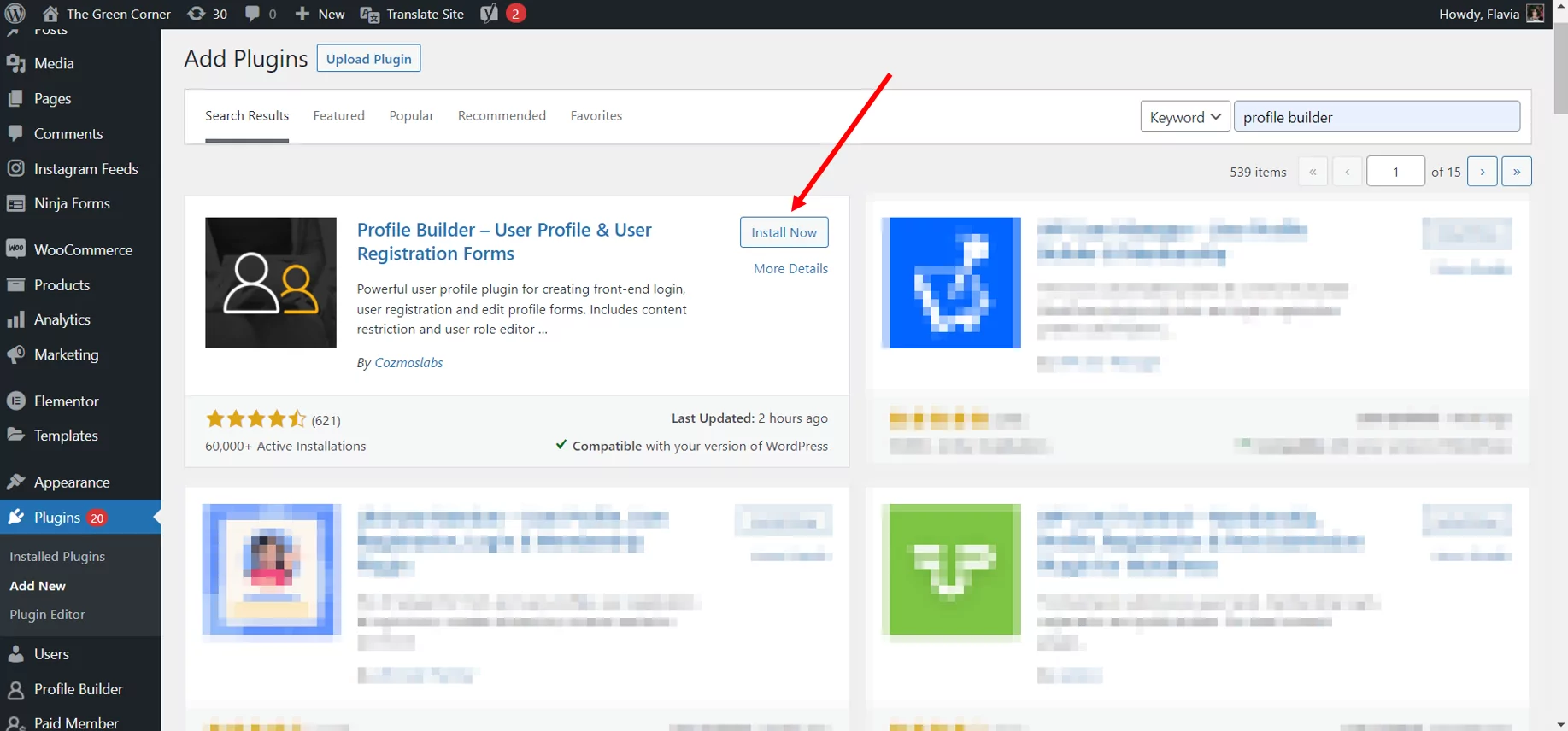
Ma se vuoi sfruttare l'esperienza completa di Profile Builder Pro e i suoi componenti aggiuntivi, puoi acquistare una licenza qui.
Ora, utilizzando il link per il download che ti è stato inviato al momento dell'acquisto, o accedendo alla pagina del tuo account, scarica il file .zip del plugin.
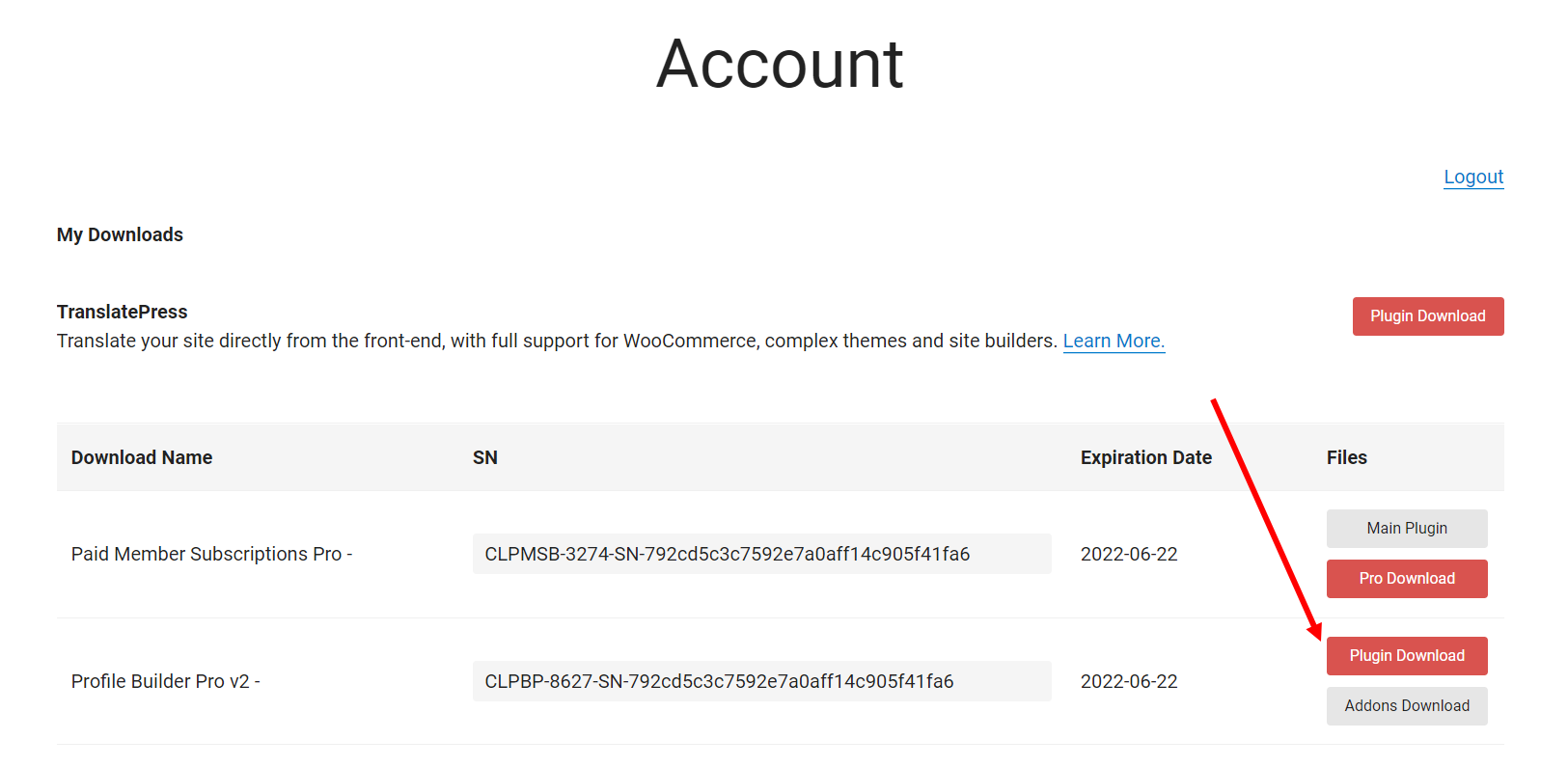
Quindi, vai su Plugin → Aggiungi nuovo , fai clic sul pulsante Carica plug -in e trascina il file .zip nella casella Meta di caricamento e fai clic sul pulsante Installa plug -in. Assicurati di attivare il plugin al termine dell'installazione.
Passaggio 2: personalizza i campi del modulo
Successivamente, puoi iniziare a personalizzare i campi del modulo per il modulo di registrazione dell'evento. Per fare ciò, vai a Profile Builder → Form Fields dal pannello di amministrazione di WordPress.
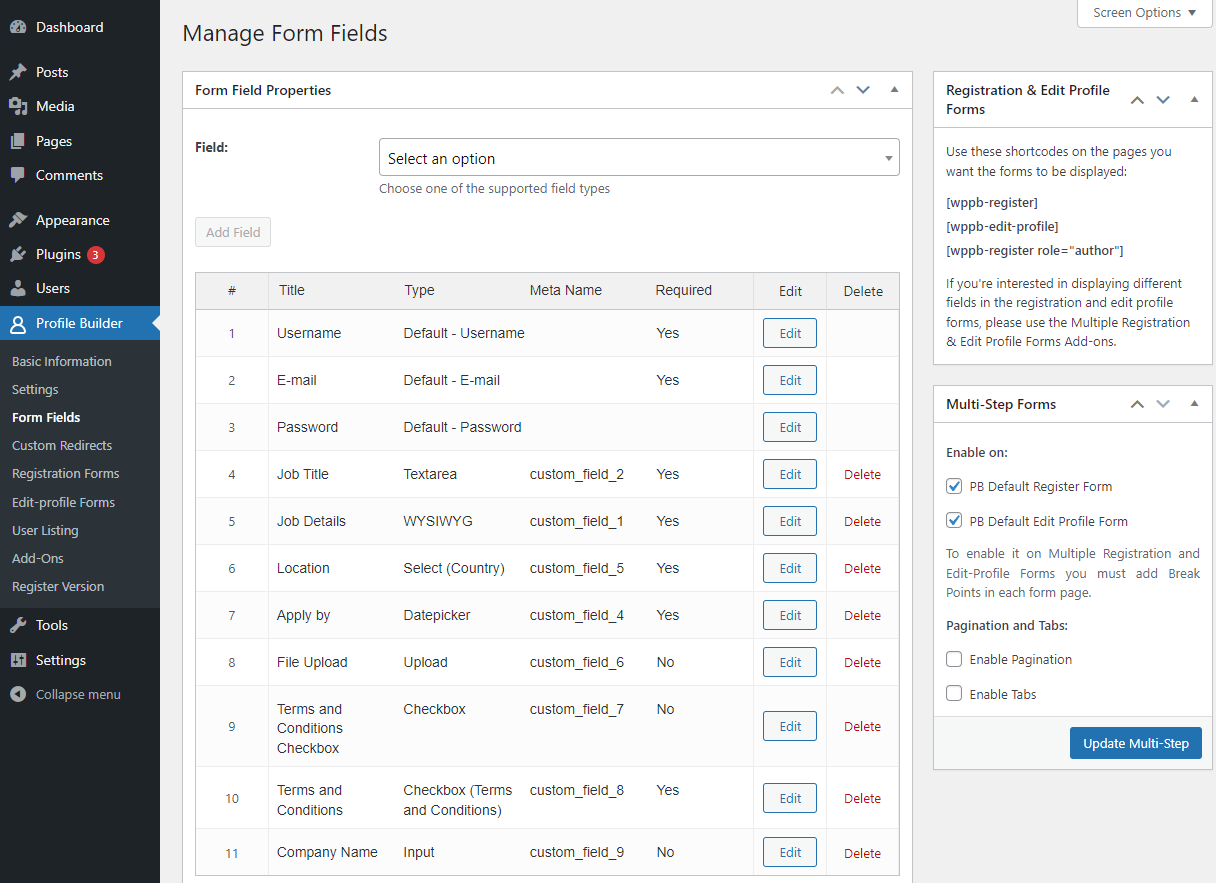
Qui vedrai un elenco dei campi modulo WordPress predefiniti e quelli personalizzati aggiunti da Profile Builder. Utilizzando il menu a discesa Seleziona un'opzione , puoi selezionare il campo che desideri aggiungere al modulo.
I campi nome utente, password ed e-mail sono obbligatori e non possono essere eliminati, ma puoi aggiungere molti altri campi pertinenti a seconda delle informazioni di cui hai bisogno dai partecipanti. Potresti chiedere la loro età, professione, sito web e così via.

Quando aggiungi un nuovo campo personalizzato, dovrai scegliere un titolo campo, un nome meta e impostare se si tratta di un campo obbligatorio o meno utilizzando il menu a discesa. A seconda del tipo di campo che stai modificando, potresti dover inserire diversi tipi di informazioni.
Quando sei pronto, fai clic sul pulsante Aggiungi campo . Ripetere questo passaggio per aggiungere tutti i campi personalizzati necessari per il modulo di registrazione dell'evento.
Passaggio 3: crea un nuovo modulo e una pagina di registrazione per l'evento
Ora, con i campi modulo personalizzati aggiunti al tuo sito WordPress, puoi creare la pagina di registrazione dell'evento.
Utilizzo della versione gratuita di Profile Builder
Quando utilizzi la versione gratuita del plugin puoi creare un solo modulo di registrazione che includerà tutti i campi che hai scelto nel passaggio precedente.
Tutto quello che devi fare per creare la tua nuovissima pagina di registrazione all'evento è copiare lo [wppb-register] su una pagina vuota. Questo mostrerà il tuo modulo di registrazione personalizzato sul front-end di quella pagina.
Puoi dare alla pagina un nome appropriato, come "Registrazione evento" e, alla fine, dovrebbe assomigliare a questo:
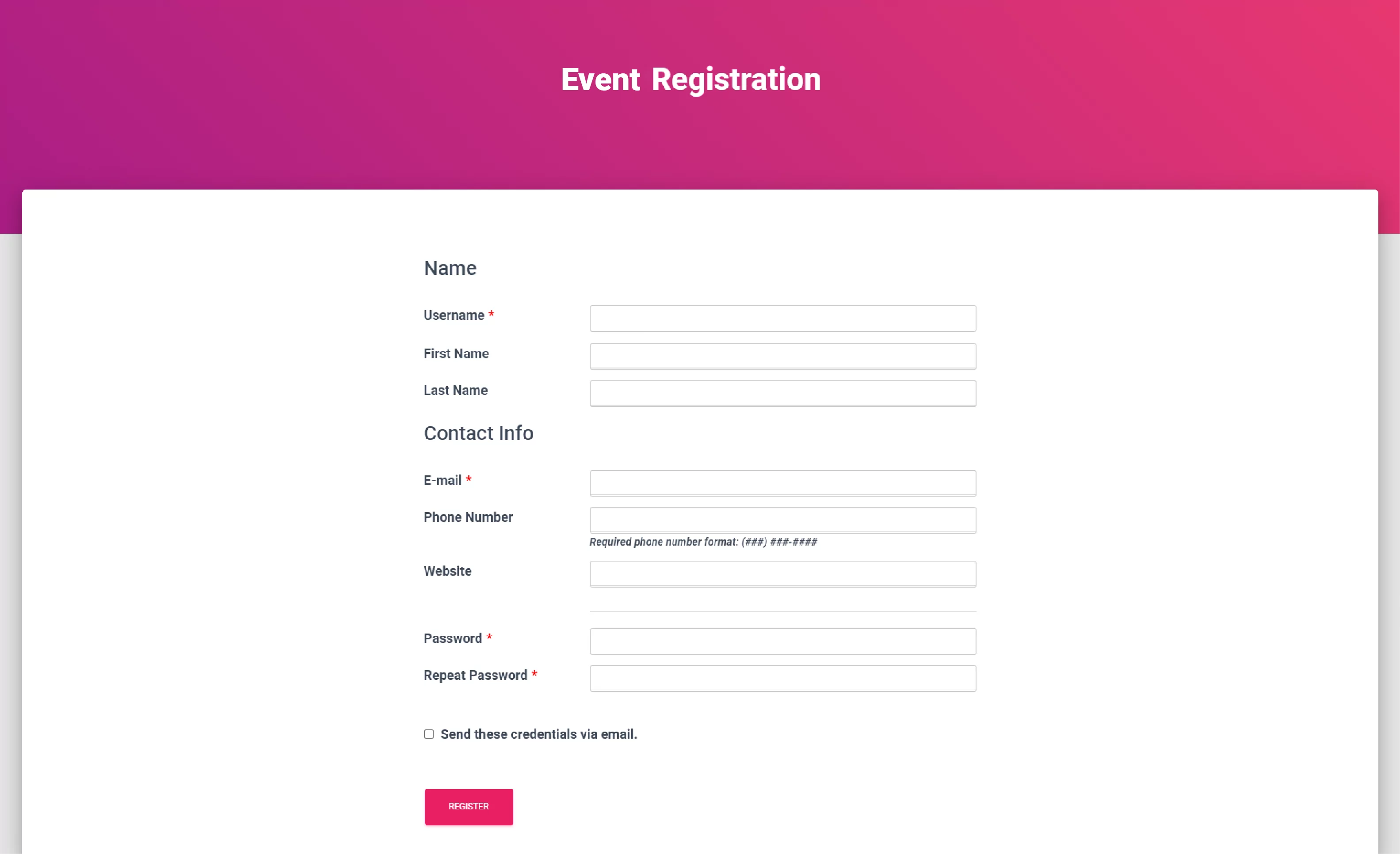
Utilizzo di Profile Builder Pro
Ora, se stai lavorando con la versione premium, sono disponibili alcune opzioni di personalizzazione in più.

Innanzitutto, se hai già un modulo di registrazione sul tuo sito WordPress, puoi creare la registrazione dell'evento come nuova, utilizzando il componente aggiuntivo Moduli di registrazione multipli. Innanzitutto, vai su Profile Builder → Componenti aggiuntivi e abilita il componente aggiuntivo facendo clic sul pulsante Attiva alla sua destra.
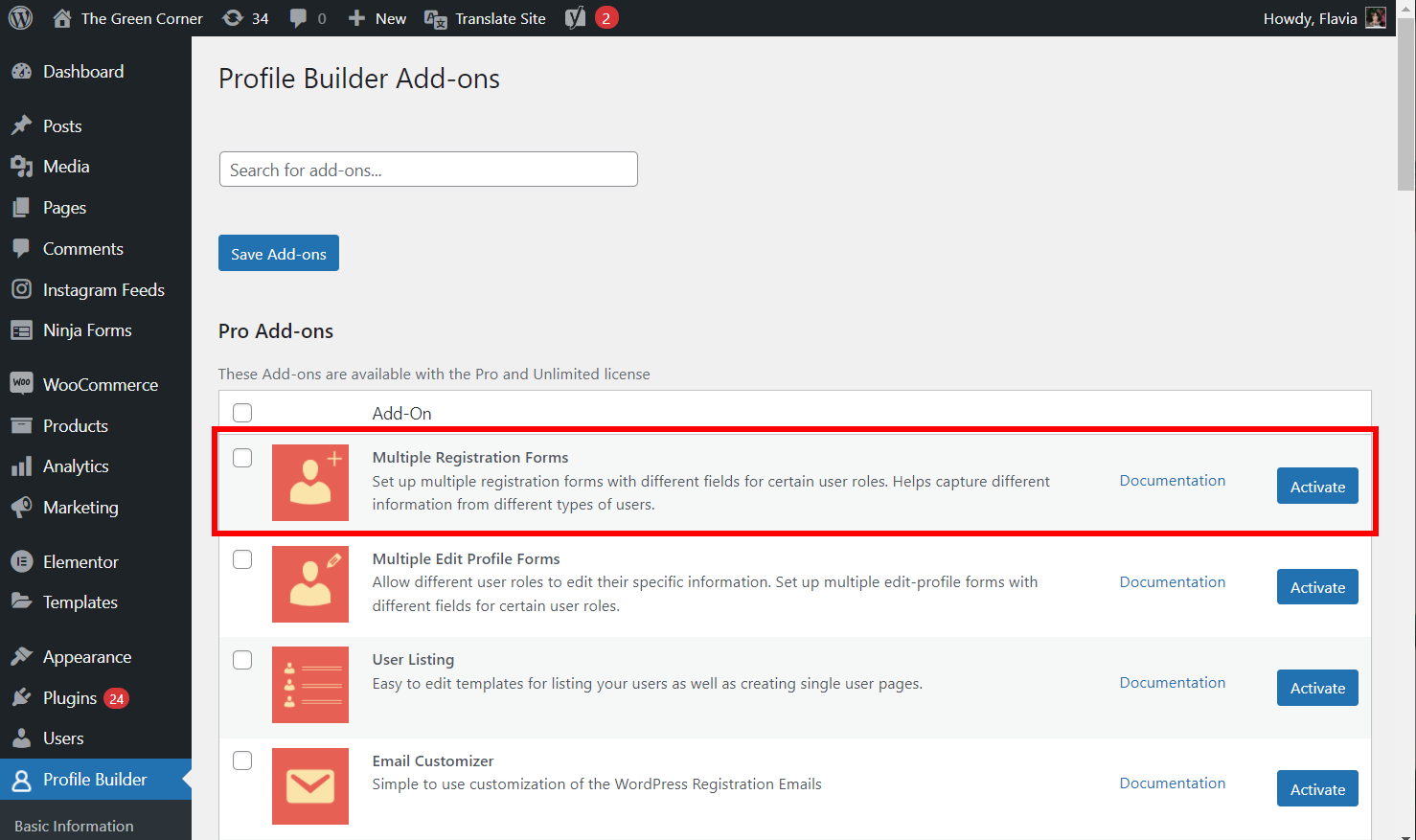
Quindi, vai a Profile Builder → Moduli di registrazione e fai clic sul pulsante Aggiungi nuovo . Qui potrai creare un nuovo modulo di registrazione, separato da quello che potresti utilizzare per consentire ai tuoi utenti di registrarsi al tuo sito web.
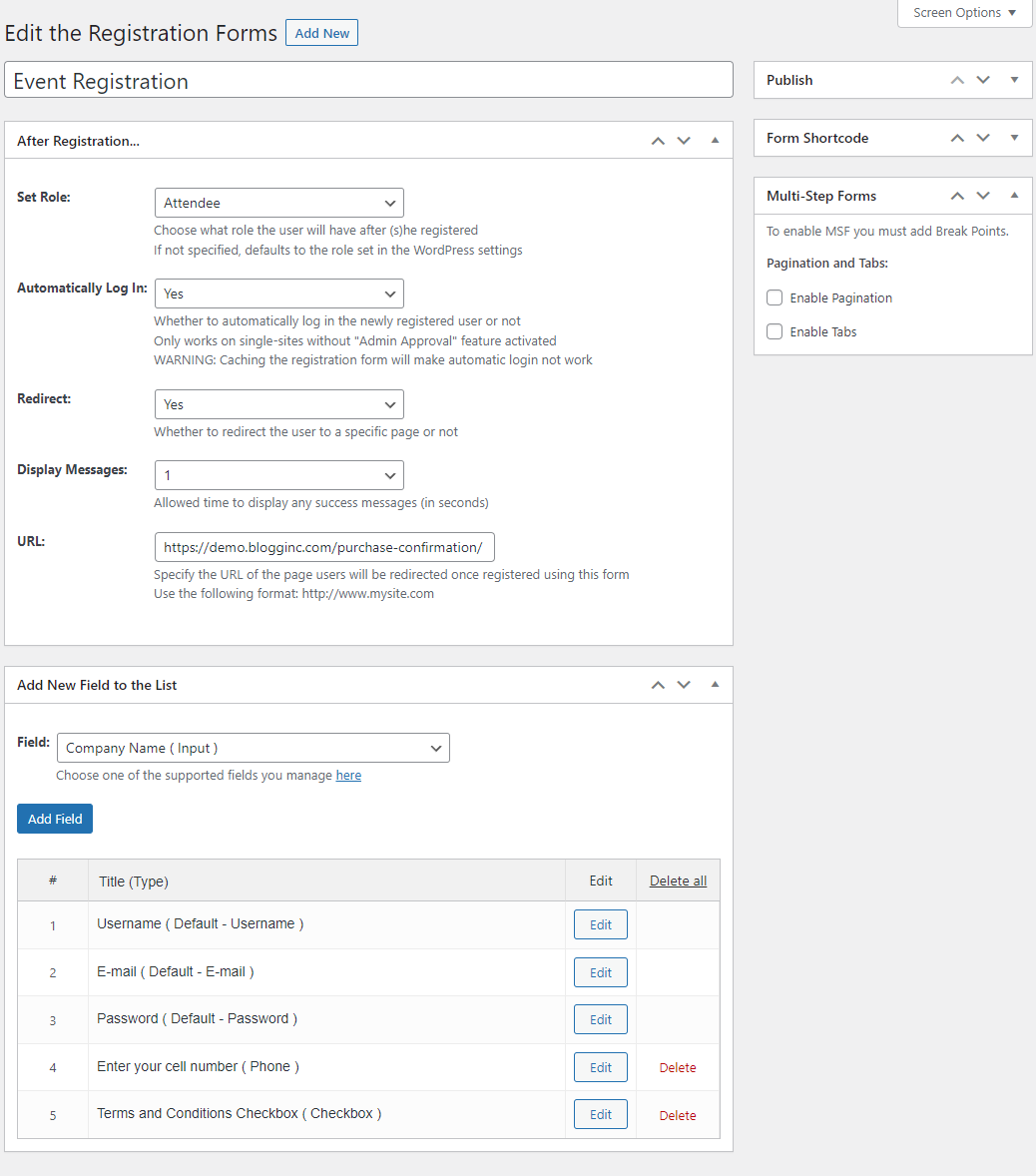
Assegna un titolo appropriato al modulo di registrazione del nuovo evento e seleziona il ruolo utente che desideri assegnare quando gli utenti si registrano per il tuo evento utilizzando il menu a discesa Imposta ruolo . Puoi anche selezionare se eseguire l'accesso automatico degli utenti dopo la registrazione utilizzando il menu a discesa sottostante.
Inoltre, puoi anche scegliere di reindirizzare gli utenti dopo aver completato il modulo di registrazione. Seleziona Sì utilizzando il menu a discesa e inserisci l'URL della pagina utilizzando il campo di testo accanto a URL . Ad esempio, puoi reindirizzare gli utenti a una pagina di ringraziamento o a una pagina di conferma della registrazione. Questo li aiuta a sentirsi più apprezzati e conferma che si sono registrati con successo al tuo evento.
Quindi, utilizzando la meta casella Aggiungi nuovo campo alla lista , seleziona i campi desiderati e fai clic sul pulsante Aggiungi campo per aggiungere campi personalizzati al modulo di registrazione dell'evento.

È possibile trascinare e rilasciare i campi del modulo come desiderato per riorganizzarli e fare clic sul pulsante Modifica per modificare rapidamente le informazioni sui campi del modulo. Allo stesso modo, puoi anche eliminare i campi predefiniti e aggiungere solo quelli personalizzati. Al termine, fai clic sul pulsante Pubblica in alto a destra nella pagina.
Ora, copia lo shortcode nella meta box Form Shortcode . Crea una nuova pagina con un titolo descrittivo (puoi aggiungere altre informazioni rilevanti se lo desideri) e incollala in questa nuova pagina di registrazione dell'evento.
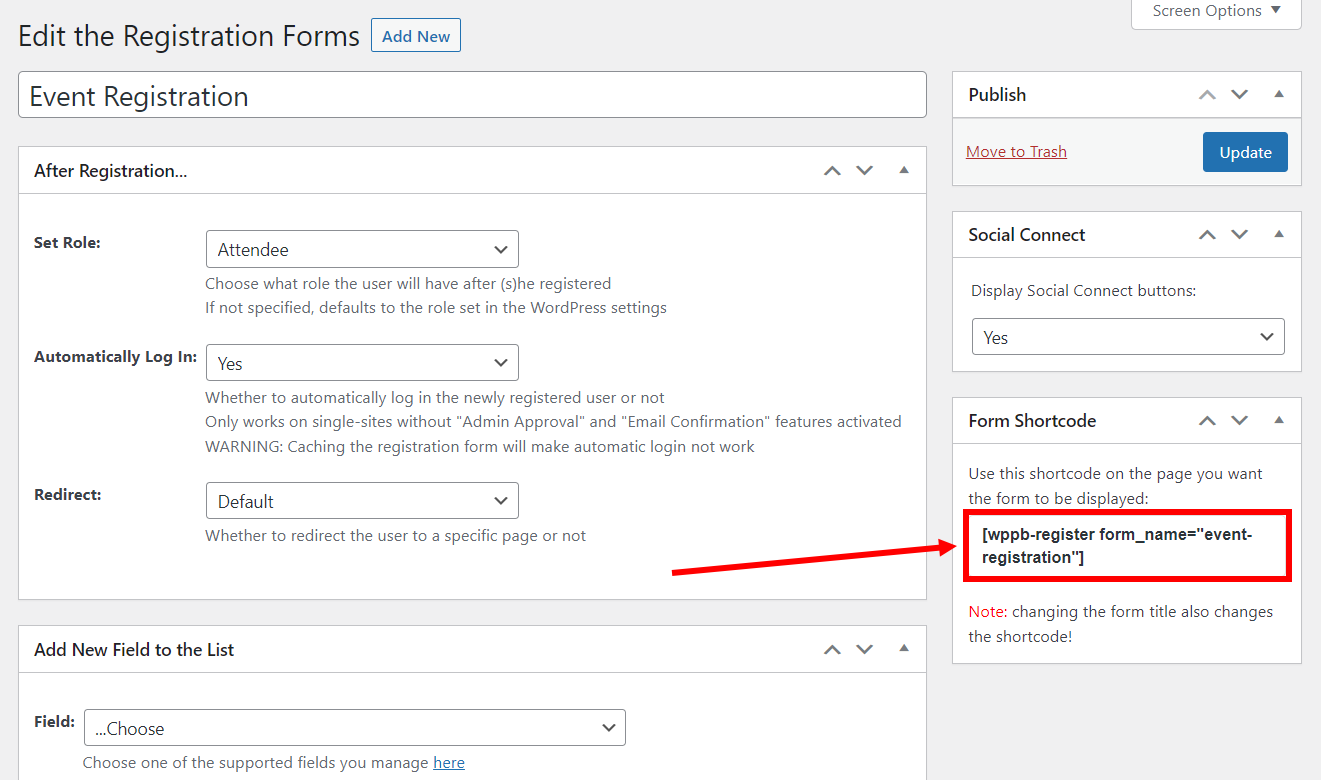
Passaggio 4: migliora l'esperienza di registrazione dell'evento
Profile Builder Pro, pronto all'uso, viene fornito con molti componenti aggiuntivi avanzati che aiutano a migliorare ulteriormente l'esperienza di registrazione dell'evento.
Diamo un'occhiata ad alcuni di essi e a come possono aggiornare il processo di registrazione dell'evento:
Personalizzazione dell'e-mail
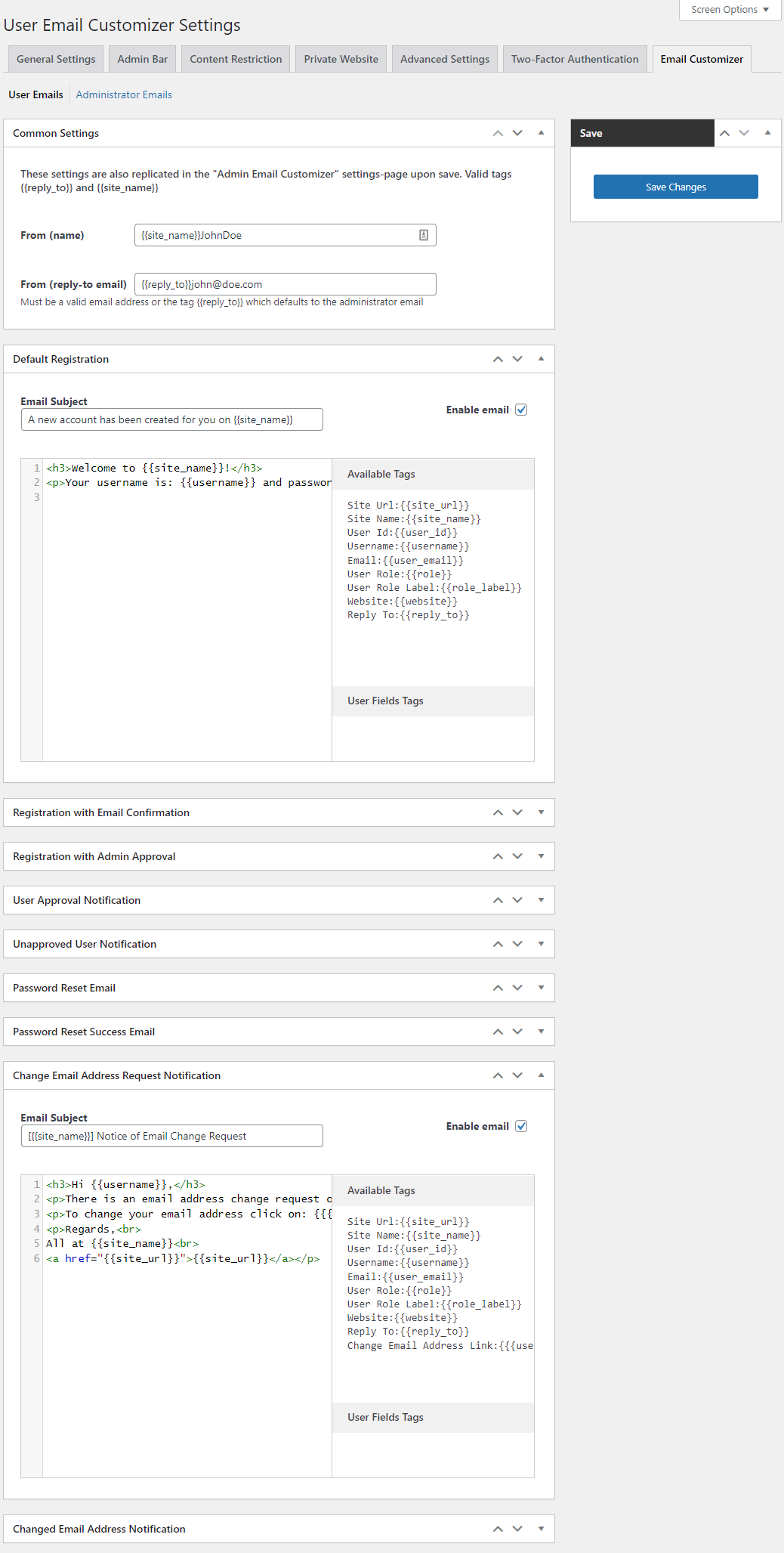
Il componente aggiuntivo E- mail Customizer ti consente di personalizzare tutte le e-mail inviate da Profile Builder Pro dal tuo sito Web ai partecipanti.
Utilizzando questo componente aggiuntivo puoi personalizzare completamente l'esperienza di registrazione dei tuoi partecipanti. Pertanto, anziché inviare loro e-mail di conferma generiche, puoi inviare loro e-mail personalizzate per l'evento che stai ospitando.
Moduli di registrazione multipli
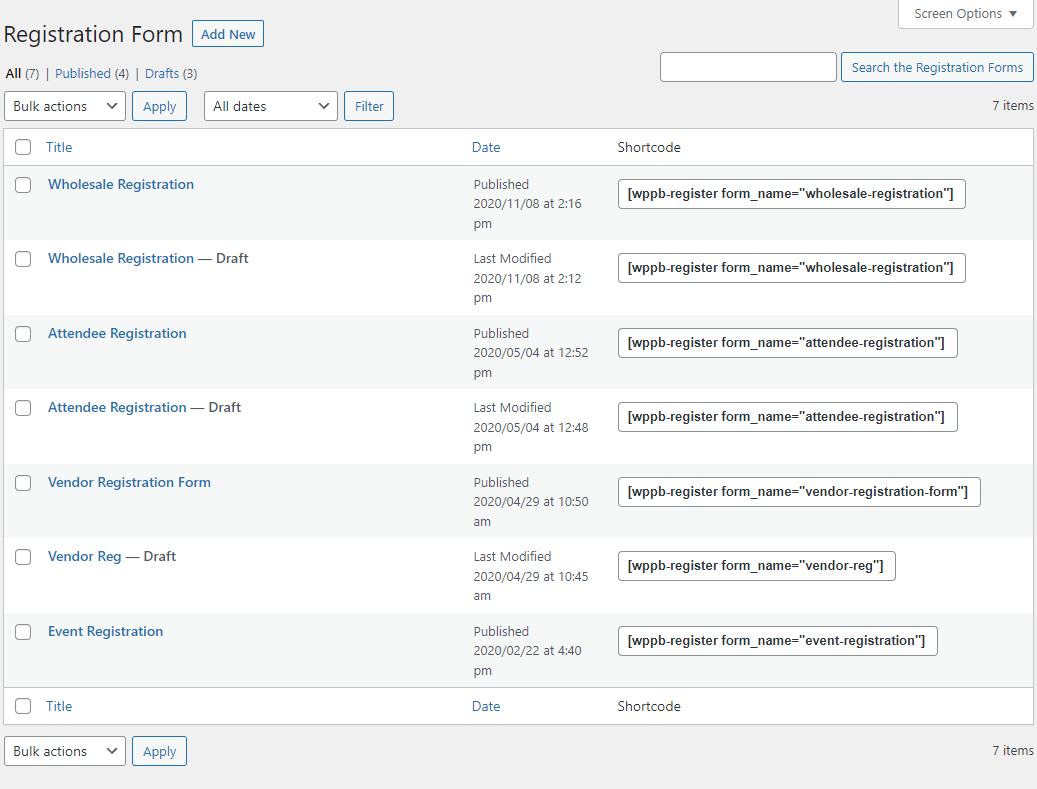
Ho già toccato il componente aggiuntivo Moduli di registrazione multipli in una sezione precedente, ma consentitemi di fornire alcune informazioni in più.
Non solo puoi creare più moduli di registrazione sul tuo sito, ma puoi anche creare più moduli di registrazione per i partecipanti sul tuo sito web dell'evento.
In questo modo, puoi acquisire informazioni diverse in base all'evento per cui gli utenti si stanno registrando e assegnare loro ruoli utente diversi. Ad esempio, puoi creare due moduli di registrazione quando ospiti un evento workshop; “Registrazione docenti” e “Registrazione studenti”. O forse stai organizzando una conferenza e hai bisogno di moduli di registrazione separati per relatori, fornitori e partecipanti alla conferenza.
In questo modo sarà più facile per tutti i tipi di partecipanti registrarsi al tuo evento.
Elenco utenti front-end
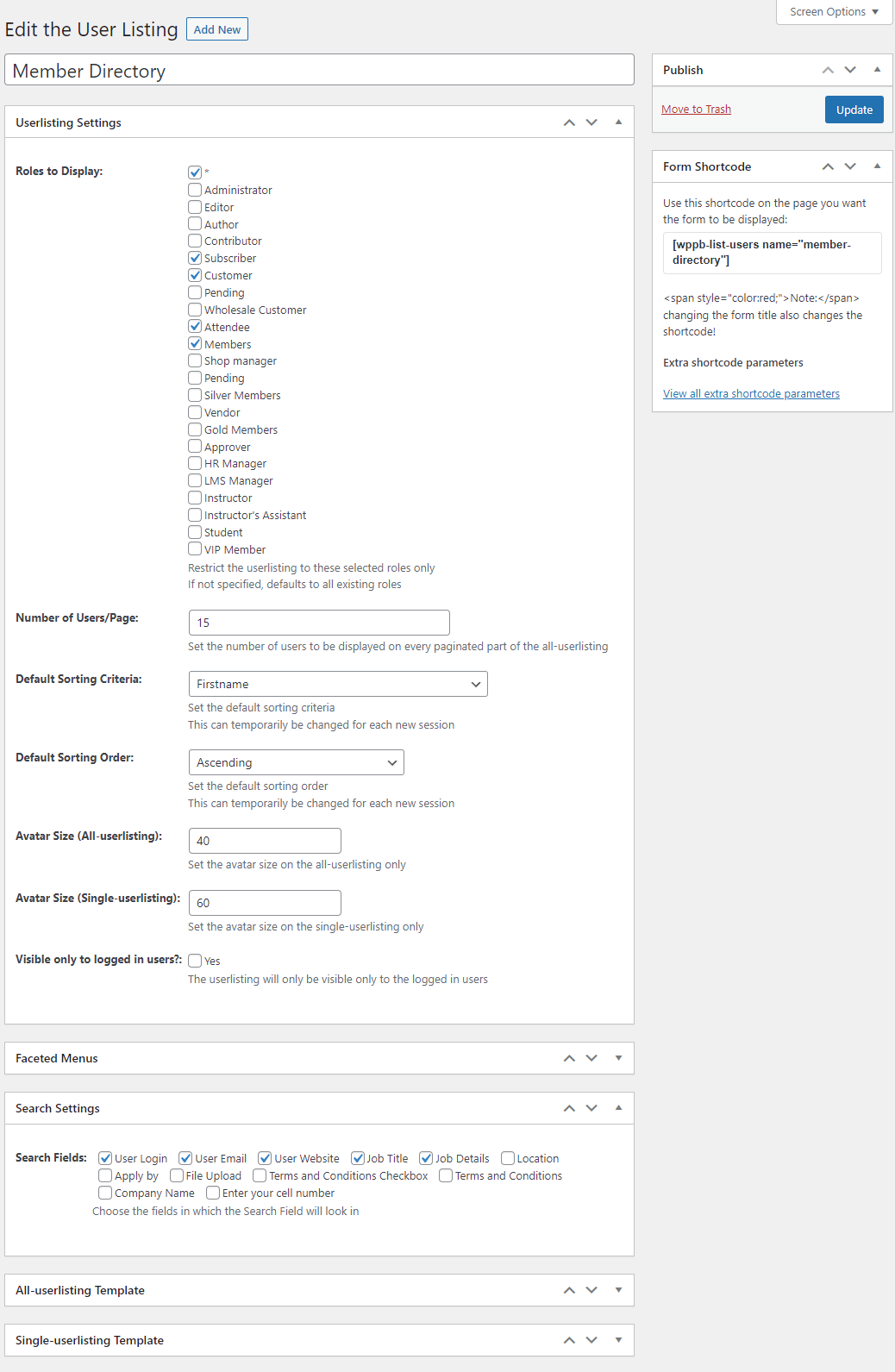
Il componente aggiuntivo Elenco utenti di Profile Builder Pro ti consente di creare facilmente elenchi di utenti registrati sul tuo sito WordPress. Puoi usarlo per visualizzare un elenco di iscritti sul front-end per incoraggiare più registrazioni dei partecipanti.
Oppure, puoi visualizzare un elenco di tutti gli insegnanti che partecipano al tuo seminario o dei relatori che presentano alla tua conferenza, ad esempio.
Moduli a più passaggi
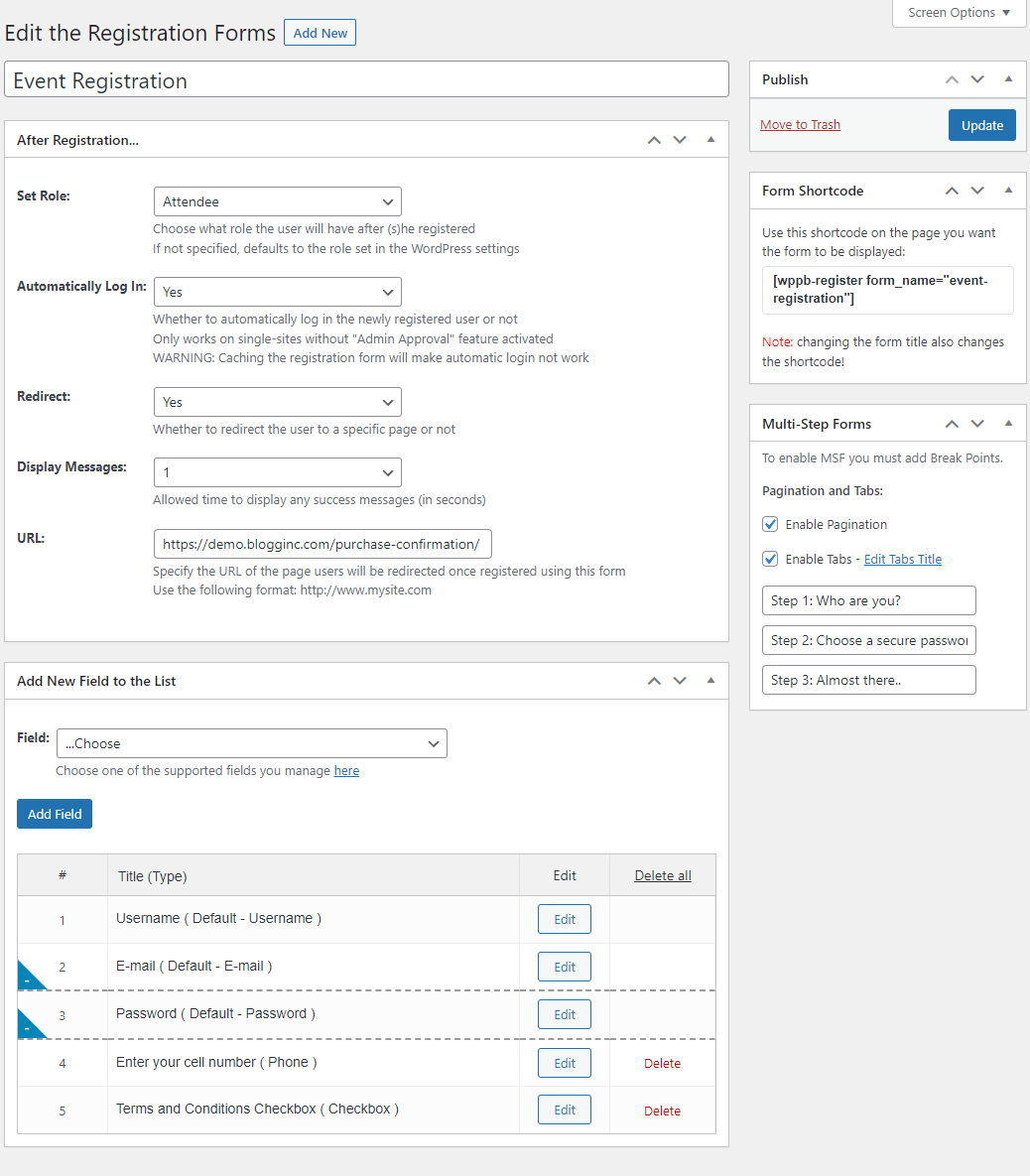
Profile Builder Pro offre anche un componente aggiuntivo premium Multi-Step Forms . Ciò ti consente di creare un modulo in più passaggi che può includere due o tre moduli diversi nella stessa pagina. Ciò offre un'esperienza di registrazione più semplice e allo stesso tempo consente di raccogliere informazioni dettagliate dall'utente al momento della registrazione.
Per visualizzare un modulo di registrazione per eventi in più passaggi sul front-end del tuo sito WordPress, incolla semplicemente lo shortcode nella pagina in cui desideri visualizzare il modulo di registrazione, proprio come ti ho mostrato prima.
I visitatori del sito possono compilare il modulo e fare clic sul pulsante Avanti per visualizzare il prossimo set di campi personalizzati:
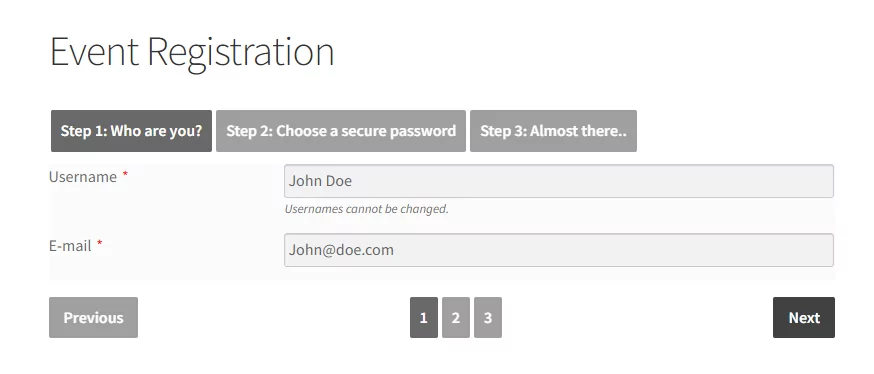
Imposta la registrazione dell'evento in WordPress oggi
Configurare la registrazione degli eventi in WordPress può essere difficile, soprattutto se non si dispone del giusto sistema di gestione degli eventi. Questo è il motivo per cui Profile Builder Pro è un'ottima opzione per gli organizzatori di eventi e gli imprenditori che desiderano una soluzione "una tantum" per la creazione e la gestione di eventi.
Inoltre, Profile Builder Pro include molte altre funzionalità di gestione degli utenti al di fuori della registrazione dell'evento. Alcune di queste robuste funzionalità includono:
- Moduli di registrazione personalizzabili per eventi e siti di appartenenza, nonché per modificare il profilo, l'accesso, la reimpostazione della password e vari altri moduli;
- Facilità d'uso per gli utenti registrati;
- Crea directory utente personalizzate in WordPress;
- Funzionalità avanzate di restrizione dei contenuti;
- Offri contenuti esclusivi o crea un sito WordPress completamente privato;
- Molte integrazioni con altri strumenti e servizi popolari come Mailchimp, WooCommerce, BuddyPress e bbPress.
Pronto a configurare rapidamente la registrazione degli eventi in WordPress? Ottieni Profile Builder Pro oggi stesso!
Generatore di profili Pro
Il miglior plugin di registrazione anche per il tuo sito WordPress.
Ottieni il plug-inOppure scarica la versione GRATUITA
Hai ancora domande su come impostare la registrazione di eventi in WordPress? Chiedi loro nella sezione commenti qui sotto!
